So hören Sie Podcasts
Heutzutage scheint es Podcasts sind in aller Munde und jeder scheint einen Lieblingssong zu haben. Bevor Sie jedoch einen Favoriten haben können, müssen Sie zuhören.
Hören Sie auf Ihrem Desktop-Computer, Ihrem Mobilgerät oder sogar über Ihr Smart-Home-Lautsprecher wie Echo oder Google Home.
Hören Sie Podcasts im Web oder auf dem Desktop
Wenn du planst Podcast anhörens über Ihren Desktop- oder Laptop-Computer können Sie dies auf zwei Arten tun: über eine Web-Player-Plattform (wie Spotify Web Player) oder über eine Desktop-App (wie Apple Podcasts oder die Spotify-Desktop-App).

Anhören von Podcasts mit dem Spotify Web Player
Die Verwendung eines Webplayers kann hilfreich sein, da Sie normalerweise kein bestimmtes Betriebssystem oder Webbrowser benötigen und keinen Podcast herunterladen müssen, um ihn anzuhören. Sie können Ihren ausgewählten Podcast einfach online über den Webplayer selbst streamen.
So hören Sie einen Podcast mit Spotify Web Player an. Sie benötigen lediglich eine Internetverbindung, einen Webbrowser und ein Spotify Konto.
-
Melden Sie sich in einem Webbrowser bei Ihrem Spotify-Konto an unter open.spotify.com. Klicke auf das Schwarzweiß EINLOGGEN Schaltfläche in der oberen rechten Ecke des Bildschirms. Der angezeigte Anmeldebildschirm bietet zwei Möglichkeiten: die Anmeldung bei Spotify über Facebook oder über einen separaten Benutzernamen und ein separates Passwort. Wählen Sie die Option, die Sie normalerweise verwenden, und melden Sie sich bei Spotify an.

-
Sobald Sie sich angemeldet haben, sehen Sie das Haupt-Dashboard Ihres Kontos. Auf diesem Dashboard sind oben auf dem Bildschirm eine Reihe von Höroptionen aufgeführt. Wählen Sie aus diesen Optionen Podcasts.
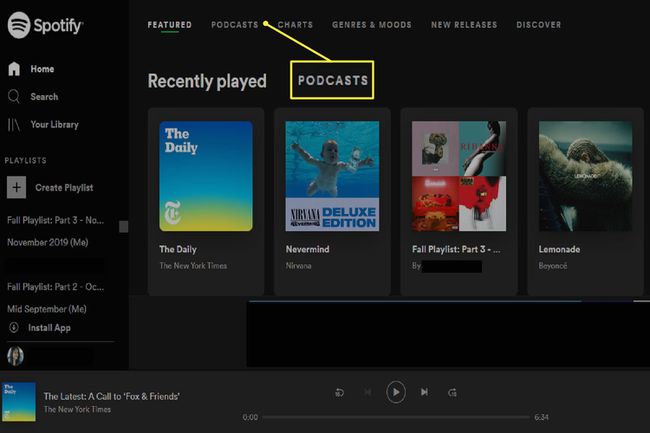
-
Auf dem Bildschirm „Podcasts“ sehen Sie eine Reihe empfohlener Podcast-Sendungen, die Sie sich anhören können. Sie können entweder eine dieser Sendungen auswählen, um eine Liste der Episoden anzuzeigen, die Sie sich anhören können, oder Sie können den Hauptbildschirm des Webplayers verwenden Suchschaltfläche (befindet sich oben links auf dem Bildschirm unter Heim), um nach einem bestimmten Podcast zu suchen.
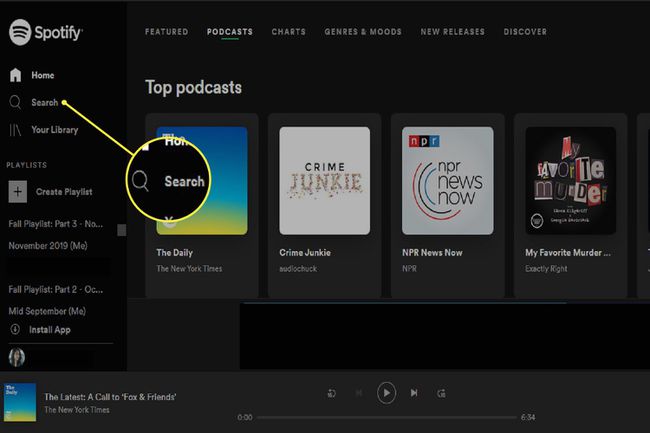
-
Wählen Sie eine Show (indem Sie auf das Logo klicken) und Sie werden auf die Seite der Show weitergeleitet, die die Episoden des Podcasts anzeigt (sie sieht wie eine Liste von Musiktiteln aus). Wenn Sie Ihren Mauszeiger auf das Podcast-/Radio-Symbol neben der gewählten Folge verwandelt sich das Radiosymbol in ein Play-Taste. Drücke den Play-Taste um sofort mit dem Hören des Podcasts zu beginnen.
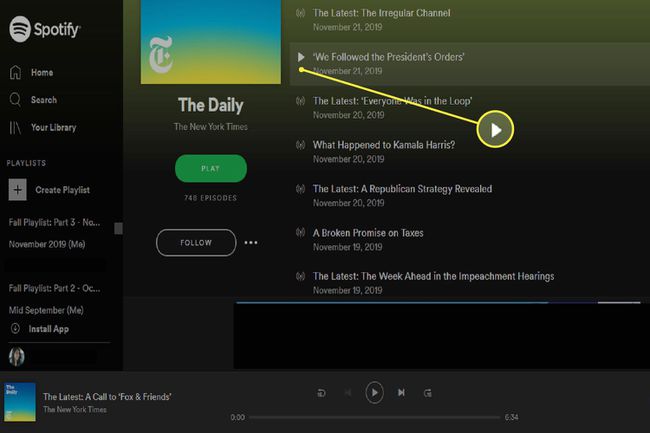
So hören Sie Podcasts in der Apple Podcasts App für Mac
Als Apple enthüllte macOS Catalina, hat es auch angekündigt, iTunes loszuwerden, um es durch drei neue Apps zu ersetzen, von denen eine als Apple Podcasts bekannt ist.
Wenn Ihr Mac bereits unter macOS Catalina oder höher läuft, werden Sie höchstwahrscheinlich die Apple Podcasts-Desktop-App für Ihre Podcast-Hörbedürfnisse verwenden.
Öffnen Sie die Apple Podcasts-App und wählen Sie Durchsuche von dem Seitenleistenmenü auf der linken Seite des Bildschirms. Oder suchen Sie mit dem. nach einem bestimmten Podcast Suchbox oben in derselben Seitenleiste.
Um eine Podcast-Episode abzuspielen, verwenden Sie die Tasten zur Wiedergabesteuerung die sich oben im Fenster der App befinden.
So abonnieren Sie eine Podcast-Show: Wenn Sie Ihre gewünschte Show gefunden haben, klicken Sie darauf, um ihr Profil anzuzeigen. Klicken Sie auf der Profilseite der Show auf Abonnieren. Wenn Sie eine Sendung abonnieren, können Sie neue Folgen automatisch herunterladen, sobald sie verfügbar sind.
Abhängig vom Apple Podcast-Ersteller können Sie sich möglicherweise für ein Premium-Abonnement anmelden, bei dem Sie gegen eine Gebühr Zugriff auf zusätzliche Inhalte, werbefreies Hören und weitere Vorteile erhalten.
So hören Sie Podcasts in der Spotify-Desktop-App für Windows 10
Wenn Sie Ihren Windows 10-Computer zum Anhören von Podcasts verwenden möchten, ist dies möglicherweise der einfachste Weg Spotify-Desktop-App für Windows, insbesondere wenn Sie bereits ein Konto haben, weil Sie Spotify auf einem Mobilgerät verwenden.
Das Interessante an Spotify als Podcast-Plattform ist, dass Sie kein Windows 10 haben müssen, um es zu verwenden. Die Desktop-App ist auch für Mac, Linux und Chromebook verfügbar. Für die Zwecke dieser Anweisungen konzentrieren wir uns jedoch auf die Windows 10-Version.
-
Öffnen Sie die Spotify-App. Sie können dies tun, indem Sie über die Suche danach Suchleiste befindet sich unten links auf Ihrem Bildschirm und wählen Sie es dann aus den angezeigten Suchergebnissen aus.
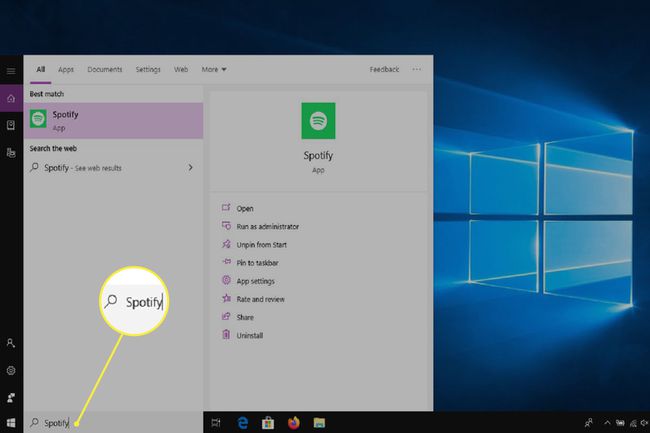
-
Melden Sie sich bei Bedarf bei Ihrem Spotify-Konto an. Sobald Sie sich angemeldet haben, sollte Ihr Haupt-Dashboard vor Ihnen erscheinen. Sie können eine Vielzahl von vorgeschlagenen Podcasts erkunden, indem Sie zuerst die Durchsuche Option in der oberen linken Ecke.
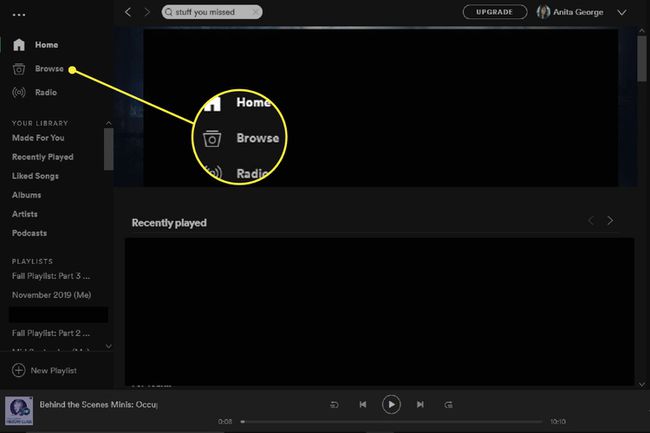
-
Auf der Seite durchsuchen, auswählen Podcasts aus der horizontalen Liste der Optionen. Sie sehen dann vorgeschlagene Podcasts, vorgestellte Episoden und eine Vielzahl von Genre-Optionen zur Auswahl. Sie können hier einen Podcast auswählen, indem Sie auf eines der Show-Logo-Symbole klicken. Wenn Sie dies tun, werden Sie zur Profilseite dieser Show weitergeleitet und eine Liste der Episoden sollte angezeigt werden. Wenn Sie mit der Maus über eine Episode fahren, a Play-Taste sollte neben der Folge erscheinen. Klicken Sie auf die Play-Taste um diese Folge zu hören.
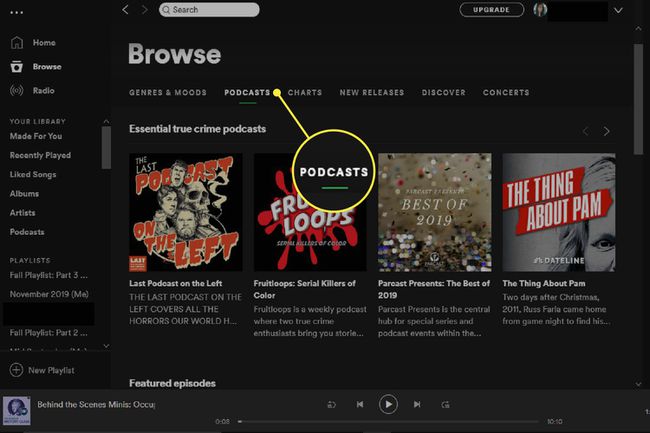
Sie können auch nach einem bestimmten Podcast suchen, indem Sie die Suchbox oben auf Ihrem Bildschirm. Geben Sie einfach den Namen oder das Stichwort ein und es sollte in den Suchergebnissen direkt unter dem Suchfeld erscheinen.
-
Klicken Sie auf den gewünschten Podcast, um zur Profilseite der Sendung zu gelangen. Von dort aus können Sie eine Episode anhören, indem Sie entweder mit der Maus über eine Episodenliste fahren, bis die Play-Taste erscheint, damit Sie darauf klicken, oder indem Sie auf das grüne Play-Taste oben auf der Seite der Sendung.
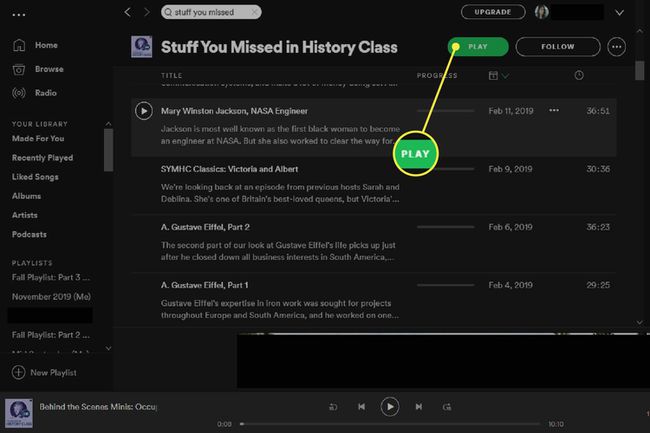
So hören Sie Podcasts auf Android mit Podcast Addict
Die Podcast Addict mobile App für Android devices ist eine sehr beliebte Podcast-App und das aus gutem Grund: Sie hat eine einfach zu bedienende Oberfläche. So hören Sie Podcasts mit Podcast Addict.
Tippen Sie auf das Symbol der Podcast-Addict-App, um es zu öffnen.
-
Tippen Sie im Hauptbildschirm auf das Pluszeichen-Symbol in der oberen rechten Ecke des Bildschirms. Sie werden dann zum Neuer Podcast Bildschirm. Auf diesem Bildschirm können Sie vorgeschlagene und vorgestellte Podcast-Sendungen durchsuchen oder auf das tippen Lupensymbol um nach einem bestimmten Podcast zu suchen, den Sie anhören möchten. Wie auch immer, sobald Sie einen Podcast sehen, der Ihnen gefällt, tippen Sie auf das Show-Logo, um die Profilseite zu öffnen.
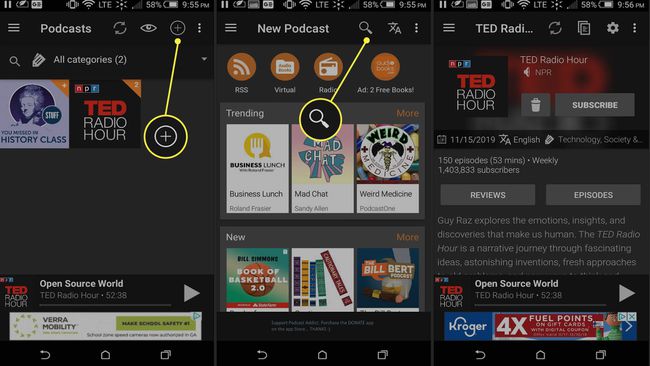
Sobald Sie die Profilseite einer Show erreichen, können Sie entweder auf das Abonnieren Klicken Sie auf die Schaltfläche, um alle Folgen herunterzuladen, oder klicken Sie auf Folgen um die einzelnen Episoden einer Sendung zu durchsuchen.
-
Wenn Sie eine Episode sehen, die Sie hören möchten, tippen Sie darauf. Sie werden dann auf die Seite mit der Episodenzusammenfassung weitergeleitet. Tippen Sie auf dieser Seite einfach auf das Play-Taste unten auf dem Bildschirm, um die Episode anzuhören. Das ist es.
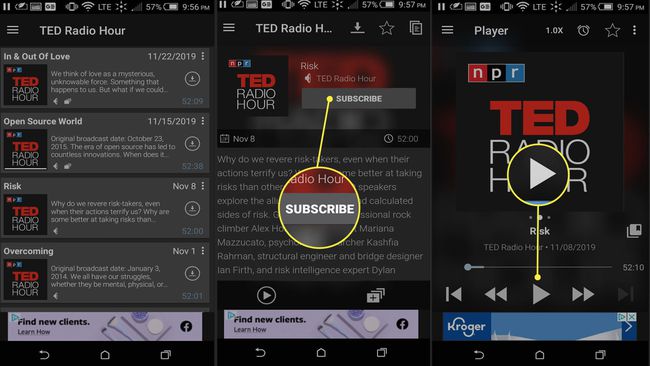
So hören Sie Podcasts auf iOS: Verwenden von Apple Podcasts
Die Apple Podcasts-App ist auch als iOS-App für iPhones verfügbar.
Öffnen Sie die App und suchen Sie eine Show, indem Sie auf tippen Durchsuche oder mit dem Suche Feld, um nach einem Podcast zu suchen.
Tippen Sie auf eine Sendung, um zu ihrer Startseite zu gelangen. Zapfhahn Neueste Folge um zur neuesten Episode zu gelangen, oder tippen Sie auf eine Episode aus der Episodenliste.
-
Die Steuerelemente für die Podcast-Wiedergabe werden unten auf dem Bildschirm angezeigt. Tippen Sie unten auf die Steuerleiste, um in den Vollbildmodus zu wechseln, in dem Sie auf zusätzliche Inhalte zugreifen können.

iOS 14.5 bietet weitere aktualisierte Funktionen der Apple Podcast-App, einschließlich der Möglichkeit, einzelne Episoden zu speichern, und eine erweiterte Suchregisterkarte mit einfachem Zugriff auf Top-Charts und andere Kategorien.
So hören Sie Podcasts über Alexa oder Google Home
Wenn du planst Podcasts mit Alexa anhören Sie können dies tun, indem Sie die Alexa-App und den TuneIn-Radiodienst verwenden.
Sie können Podcasts über Google Home abspielen, indem Sie einfach Sprachbefehle verwenden, die speziell nach einem bestimmten Podcast fragen. ("Hey Google: Spiele Sachen, die du im Geschichtsunterricht verpasst hast.") Außerdem wird von dir erwartet, dass du die Wiedergabe auch einfach über Sprachbefehle wie "nächste Episode" oder "Pause" steuerst.
